Vous pouvez utiliser l'Assistance pour le perçage afin de créer différents types de perçages personnalisés.
Création et suppression des fonctions de l'Assistance pour le perçage
Pour créer des perçages en utilisant l'Assistance pour le perçage, créez une pièce et sélectionnez une surface, cliquez sur Assistance pour le perçage  (barre d'outils Fonctions) ou sur , définissez les options du PropertyManager et cliquez sur
(barre d'outils Fonctions) ou sur , définissez les options du PropertyManager et cliquez sur  .
.
Les fonctions de l'Assistance pour le perçage contiennent deux esquisses. La première esquisse est l'esquisse de position de perçage et la deuxième esquisse est l'esquisse de profil de perçage.
A partir de SOLIDWORKS 2024 SP4.1 : Lorsque vous supprimez une fonction d'assistance pour le perçage que vous avez créée à l'aide de l'option
Esquisse 2D existante dans l'onglet
Positions sous
Positions du perçage, vous pouvez conserver l'esquisse de position du perçage.
Vous ne pouvez pas conserver les esquisses de position du perçage si vous supprimez les fonctions de l'assistance pour le perçage que vous avez créées en cliquant sur des faces au lieu des esquisses 2D existantes.
Dans la boîte de dialogue
Confirmer la suppression, désactivez l'option
Supprimer les fonctions absorbées pour supprimer uniquement l'esquisse de profil de perçage et conserver l'esquisse de position de perçage.
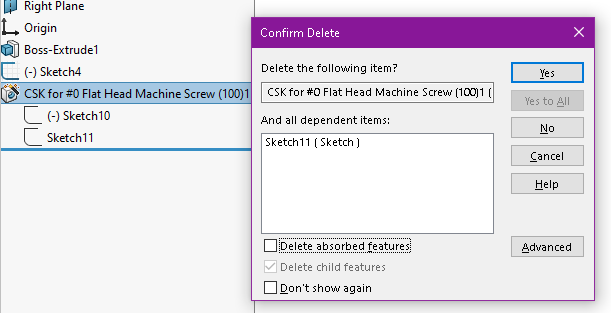
Pour supprimer l'esquisse de position de perçage, sélectionnez Supprimer les fonctions absorbées.
L'interface utilisateur de l'Assistance pour le perçage comprend les fonctionnalités suivantes:
Mise à jour dynamique
Le type de perçage que vous sélectionnez détermine les fonctionnalités, les sélections disponibles et les aperçus graphiques. Après avoir sélectionné le type de perçage, vous devez déterminer l'attache appropriée. Cette dernière met à jour les paramètres appropriés de manière dynamique. Utilisez le PropertyManager pour définir les paramètres du type de perçage et positionner les perçages. En plus de l'aperçu graphique dynamique basé sur la condition de fin et la profondeur, les graphiques du PropertyManager montrent des détails spécifiques s'appliquant au type de perçage sélectionné.
Fonctionnalités
Vous pouvez créer les types de perçages suivants avec l'Assistance:
- Lamage
-
Fraisage
-
Perçage
-
Taraudage pour tuyauterie droite
-
Taraudage pour tuyauterie conique
-
Anciens perçages
- Rainures
Lorsque vous créez un perçage à l'aide de l'Assistance pour le perçage, le type et la taille du perçage apparaissent dans l'arbre de création FeatureManager.
Sélection d'une face
Vous pouvez sélectionner une face avant de cliquer (présélection) ou après avoir cliqué (postsélection) sur
Assistance pour le perçage

dans la barre d'outils Fonctions.
- Si vous présélectionnez une face plane, l'esquisse obtenue est une esquisse 2D.
-
Si vous postsélectionnez une face plane, l'esquisse obtenue est une esquisse 2D à moins d'avoir d'abord cliqué sur Esquisse 3D.
-
Si vous présélectionnez ou postsélectionnez une face non plane, l'esquisse obtenue est une esquisse 3D.
Contrairement à une esquisse 2D, vous ne pouvez pas contraindre une esquisse 3D à une ligne. Cependant, vous pouvez contraindre une esquisse 3D à une face.
Sélection d'esquisse
Dans le PropertyManager, sur l'onglet Positions, sous Positions du perçage, vous pouvez cliquer sur Esquisse 2D existante et sélectionner une esquisse 2D existante pour positionner et créer automatiquement les perçages à tous les points d'extrémité, sommets et points de la géométrie d'esquisse. Vous pouvez sélectionner des entités d'esquisse telles que des lignes, des rectangles, des mortaises et des splines.
Options d'esquisse spécifie la géométrie utilisée pour créer automatiquement les occurrences.
- Sélectionnez Créer des occurrences sur la géométrie d'esquisse pour utiliser la géométrie d'esquisse pour placer les perçages.
- Sélectionnez Créer des occurrences sur la géométrie de construction pour utiliser la géométrie de construction pour placer les perçages.
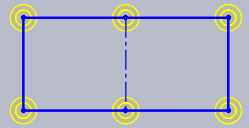
Le logiciel conserve les paramètres Options d'esquisse pour les nouveaux trous, les nouvelles pièces ou les nouvelles sessions de SOLIDWORKS. Par défaut, ces paramètres Options d'esquisse sont désactivés.
Nom favori
Pour chaque type de perçage (excepté les Anciens perçages), vous pouvez créer, enregistrer, mettre à jour ou supprimer des perçages personnalisés afin d'y inclure les paramètres de vos propriétés favorites. Cette fonctionnalité fournit un moyen d'appliquer tout type de perçage enregistré à un document SOLIDWORKS.